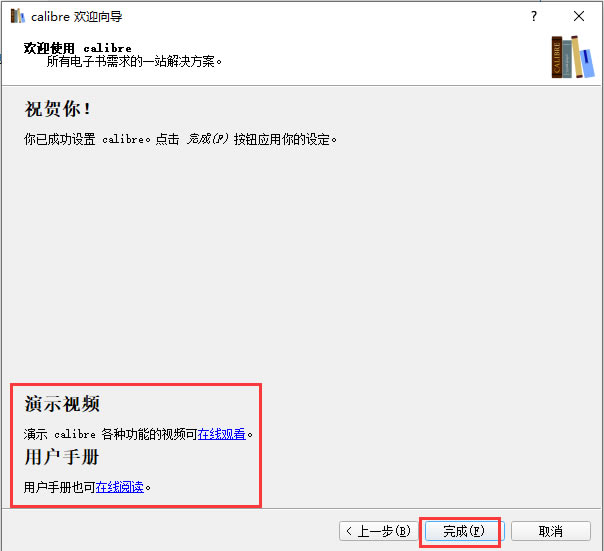【Calibre官方下載】Calibre中文版 v4.22.0 綠色電腦pc版
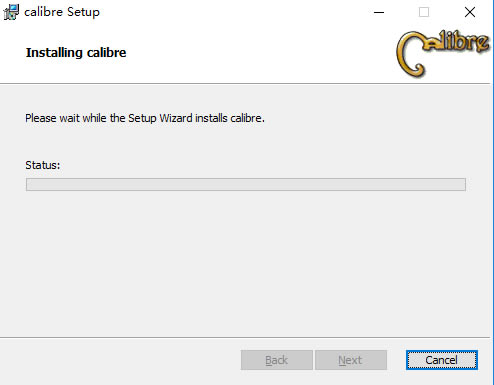
- 軟件類型:應用軟件
- 軟件語言:簡體中文
- 授權方式:免費軟件
- 更新時間:2024-09-04
- 閱讀次數:次
- 推薦星級:
- 運行環境:WinXP,Win7,Win10,Win11
軟件介紹
Calibre中文版是一款廣受歡迎的電子閱讀工具,這款軟件完全開源,支持Windows、IOS、Linux、Android等多個平臺,用戶可以在手機電腦等多個設備上使用這款軟件,完美兼容Google Books或Amazon等網站,可以輕松從這些平臺下載書籍的元數據。
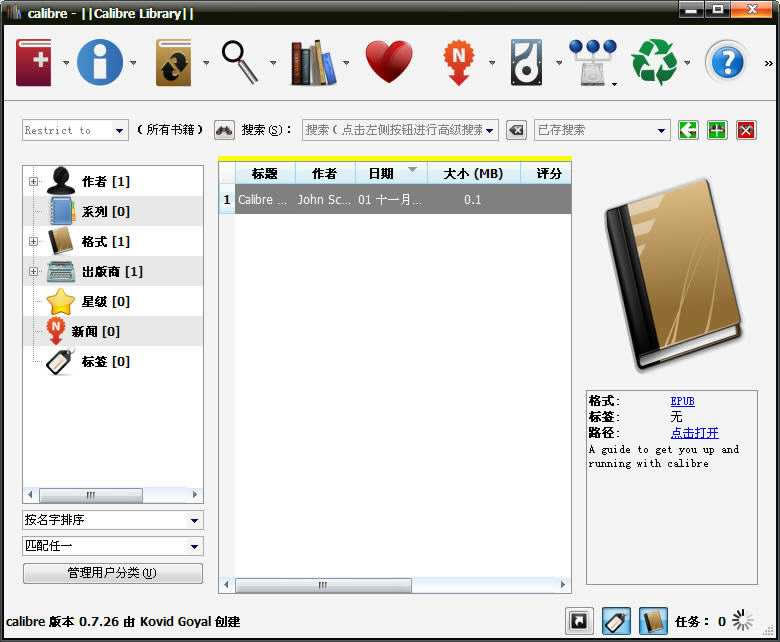
Calibre中文版軟件特色
Calibre可以完成對各種格式的電子書籍的管理和格式轉換。尤其對于擁有手機/ipad等電子閱讀器或E Ink設備的同學來說,這個軟件尤其具有價值。如果把電子書想象成MP3音樂的話,calibre的功能可以類比于iTunes。它還可以把網絡上的新聞或RSS下載轉換成電子書格式,同步到相關的閱讀設備中,這是一個非常實用的功能。
calibre可以從Google Books或Amazon等網站下載書籍的元數據,包括書籍的名稱、作者、出版社、封面或者讀者評價等信息。
Calibre 猶如一個電子書的圖書館,它支持大多數格式的電子書文件,只要用鼠標將文件輕輕一拽,即可把電子書添加到 Calibre 中來。
Calibre 是一個“一站式”的電子書解決方案,包括圖書館管理、格式轉換、閱讀等功能,只要你想得到的電子書功能,它都能幫你一一實現。
Calibre 是一個免費、開源和跨平臺的軟件,是您的電子書好管家,讓您輕松管理、輕松閱讀。
calibre不是一個電子書下載軟件,它只能從網上下載書籍的信息,但不能下載書籍本身。calibre不是電子書制作工具,雖然它提供格式轉換功能,且在轉換過程中提供一些定制功能,但這些功能非常有限,并不能用于精細控制和從頭制作電子書。
優點是功能全,可定制化程度高,可以折騰。缺點是體積龐大、速度慢、BUG較多(不過修得很快)
Calibre中文版軟件功能
1、Calibre中文版源代碼開放,擁有跨平臺的設計,可在Linux,OS X和Windows操作系統中運行。
2、Calibre中文版擁有完整的電子圖書館,包括圖書館管理,格式轉換,新聞,材料轉換為電子書。
3、電子書閱讀器同步功能、整合進電子圖書閱讀器。
4、Calibre中文版優點是功能全,可定制化程度高,可以折騰。缺點是體積龐大、速度慢、BUG較多(不過修得很快)。
Calibre中文版使用方法
【Calibre中文版轉換格式方法】
1、首先打開calibre中文版軟件,需要轉換的書目不在列表的可以點擊界面的添加書籍選項,將需要的書籍添加到列表中。將需要的書籍添加進來后開始進行下一步操作。
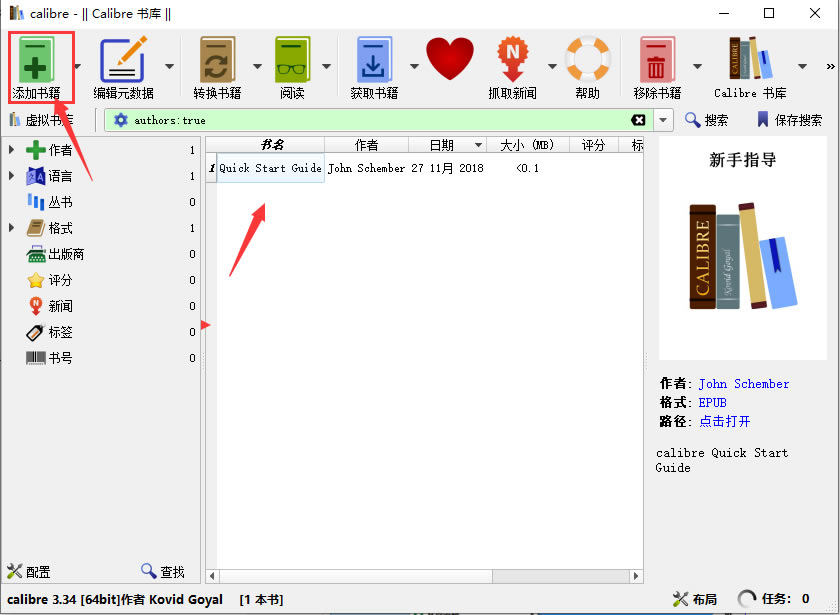
2、在列表中找到剛添加進來的書籍。然后鼠標右鍵點擊書籍會彈出菜單欄,如下圖所示,有有閱讀、編輯、移除等多種選項,我們找到轉換書籍并點擊,會有逐個轉換和批量準換兩個選項,我們點擊逐個轉換,然后進入下一步。

3、進入到calibre逐個轉換頁面,如下圖所示,在界面上方有輸入格式和輸出格式選項,你可以在輸出格式中選擇一個想要轉換的格式,如圖二中所示,有多種的輸出格式可以選擇。然后在界面的右側會有一列的功能選項,你也可以進行選擇設置。
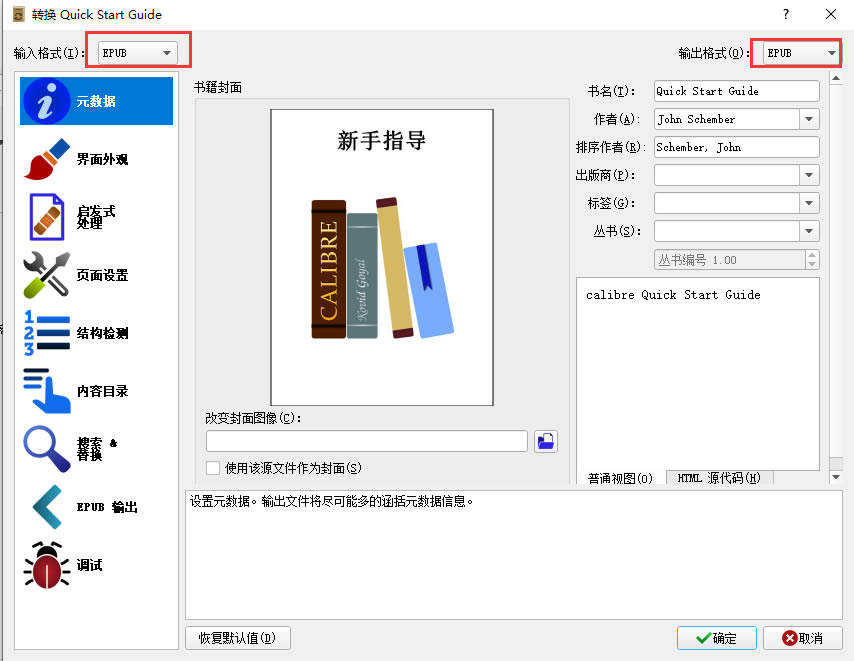
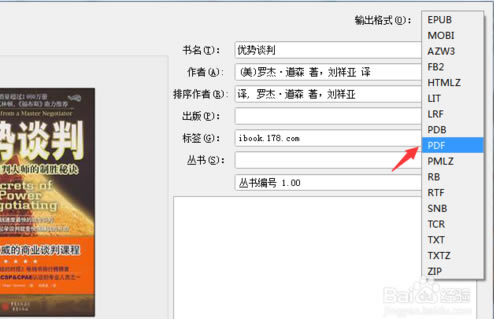
4、你在設置完成后,可以先點擊界面右側的調試選項進行調試,點擊界面中的文件夾圖標來選擇文件夾放置調試輸出,需要注意的是在調試過程中會輸出轉換各個階段中生成的中轉html,這個html可作為手動編輯轉換 的起點;
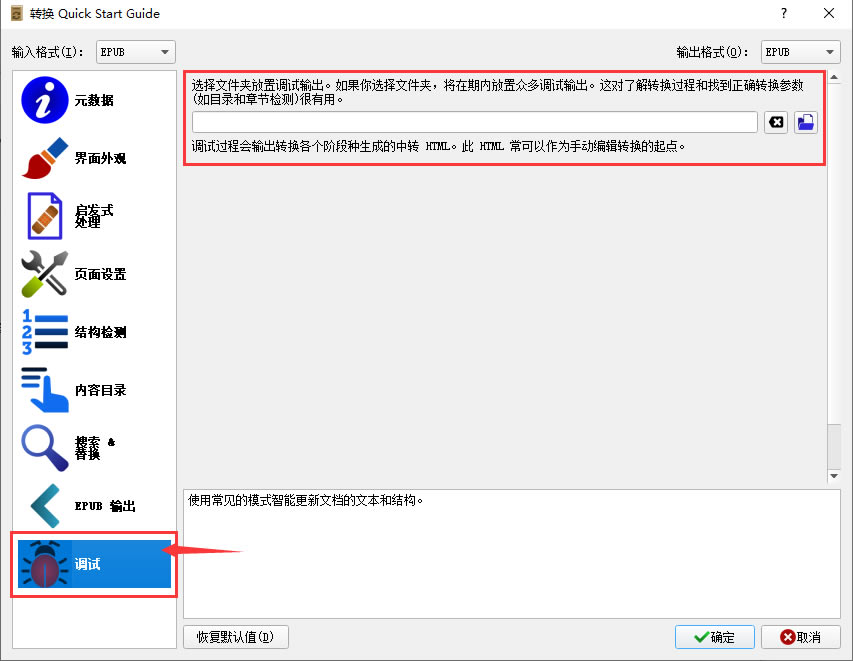
5、你在調試完成沒有什么問題后就可以點擊界面右側的PDF輸出選項,進入該界面,可以設置一些智障的大小、字體大小、顏色等選項,選擇完成后就點擊確定進行轉換了,轉換速度是很快的,你只需要的耐心等待一小會就可以了。
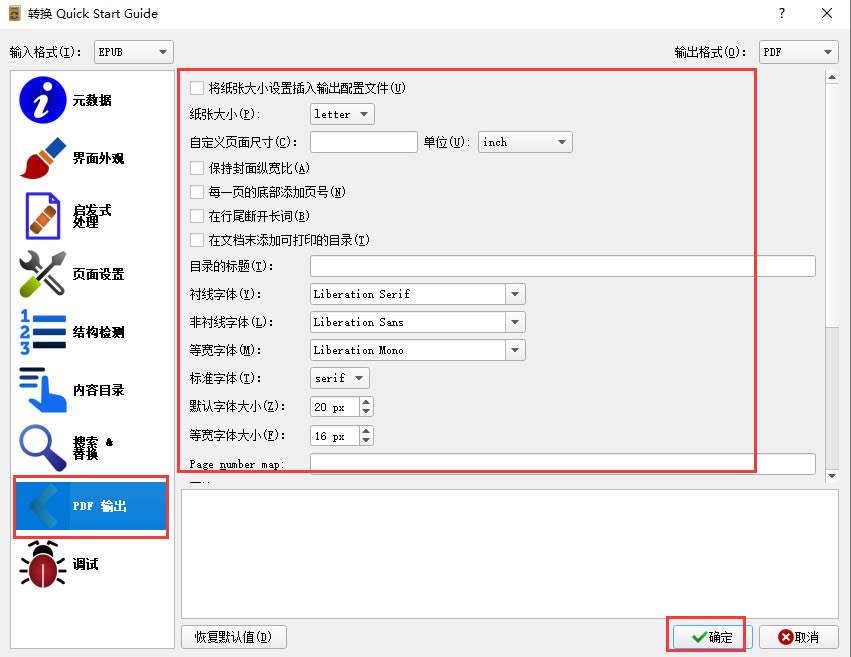
6、點擊確定后就可以開始轉換了,界面會返回到Calibre軟件主界面,在界面右下角有任務選項,點擊后就可以查看正在轉換的文件,如下圖所示,用戶等待轉換完成,就可以在之前設置的保存位置中找到轉換后的文件,操作很簡單,有需要的趕緊來下載使用吧。
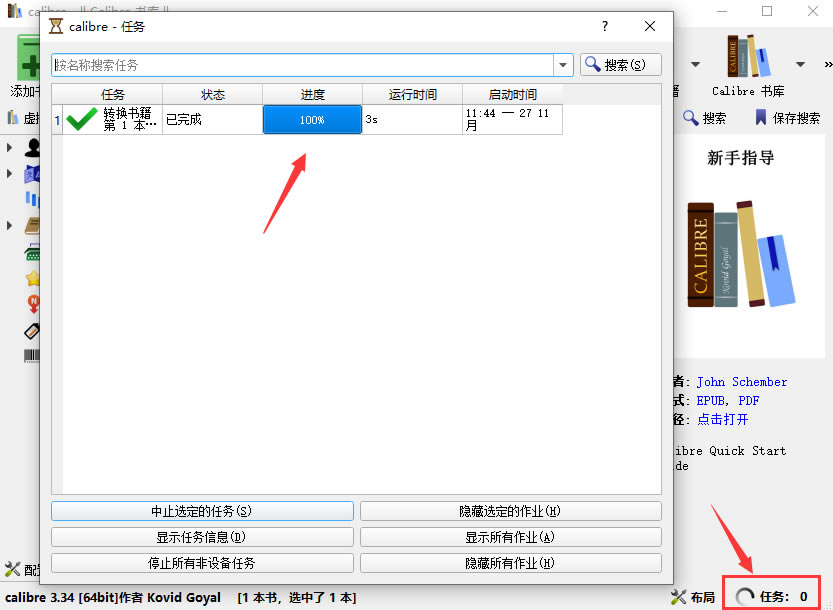
Calibre中文版常見問題
1、中文txt文件使用Calibre轉換成別的格式后全部變為亂碼怎么辦?
可以把文件轉成UTF-8編碼后再放入calibre轉換格式,也可以在calibre的轉換對話框中左邊選擇“外觀”,然后在右側的“輸入字符編碼”中填入“gbk”或“gb18030”,calibre就可以正常轉換格式了。
2、Calibre自動生成的封面圖片中的中文字符變成問號怎么辦?
解決方案是:打開“首選項”->“優化調整”中的“CurrentTweaks”中填入優化選項:generate_cover_title_font='c:windowsontssimhei.ttf',這樣就可以用指定的黑體做為封面標題的字體,就不會亂碼了。
Calibre中文版安裝方法
1、等待Calibre官方下載完成,鼠標右鍵點擊壓縮包在彈出的菜單欄中選擇解壓到當前文件夾,得到calibre-4.22.0.msi文件,雙標左鍵雙擊運行進入calibre軟件許可協議界面,你需要先勾選我同意后再點擊install(安裝)。
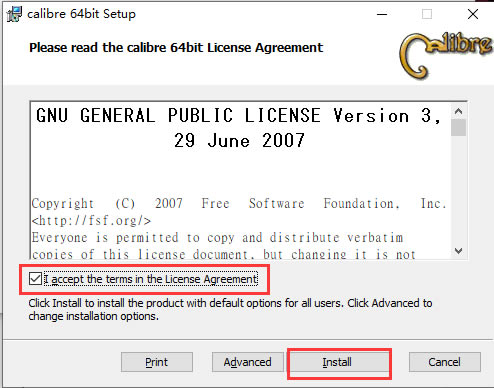
2、calibre軟件正在安裝中,如下圖所示,你只需等待安裝進度條完成后就可以完成安裝。安裝速速是很快的,你只需等一小會就可以。
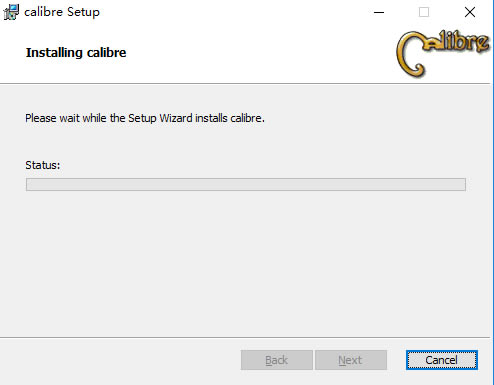
3、Calibre軟件安裝完畢,會出現下圖中的界面,這就表明calibre軟件已經成功安裝到電腦上,然后點擊界面下方的Finish(結束)選項,就可以進入下一步。
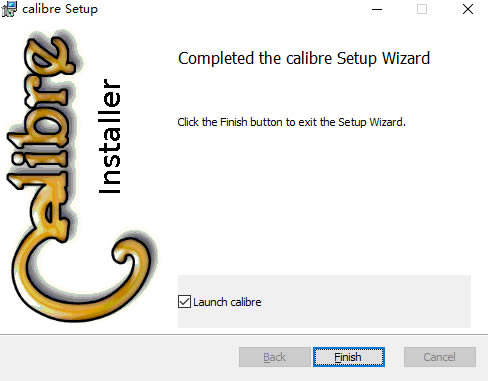
4、進入calibre軟件向導界面,在這里你可以設置軟件的語言以及書庫位置,書庫位置是當你向calibre添加書籍時,書記會復制到你設置的書庫位置,這里需要注意一定要用空目錄創建新的書庫。設置完成后點擊下一步。
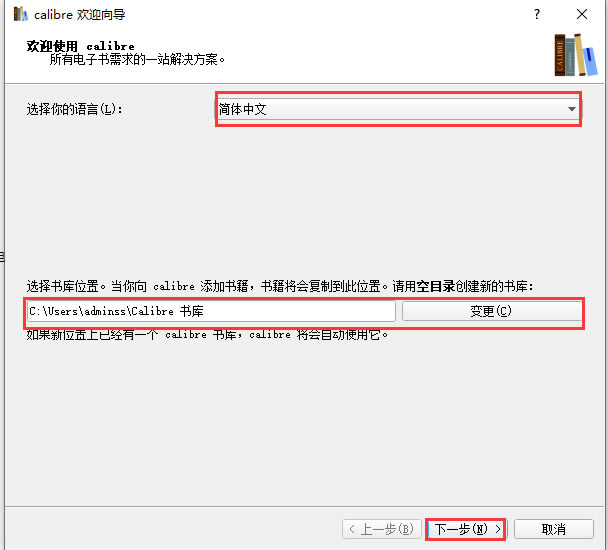
5、進入到選擇你的電子書閱讀設備界面,你可以選擇生產商和設備,如果你的設備不在列表中,可以選擇“Generic”設備,選擇完成后再點擊下一步。
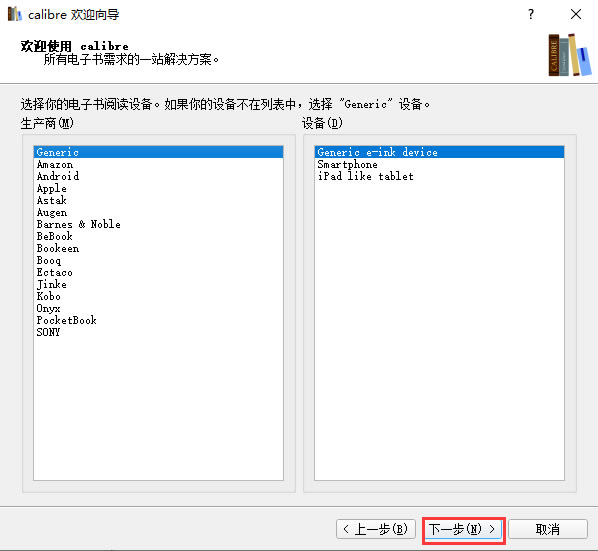
6、進入到calibre設置完成界面,如下圖所示,軟件提示你已經成功設置calibre軟件,你可以點擊頁面下方的完成結束向導界面。在界面的左下角還有演示視頻和用戶手冊,如果你需要的話可以點擊進行查看。